Deepin 无法启动解决过程记录
August 01, 2018LinuxDeepin
前言
在网上搜寻了一大圈找到些零零散散的解决方式,也有一些我自己的解决方式,在这里整理一下。在做开发的时候系统奇卡无比,具体的状况为:鼠标光标不跟随、Super 键无反应、Alt+Tab 切换无反应、使用其他设备 SSH 无法连接到主机、关机键按了也不会关机。经过一分钟的漫长等待也不见好转,最后只能使用一招强制关机(按着关机键 5-6 秒,或者有一个专门的强制断电按钮)。
重启过程中进入了下面这个界面,无论怎么敲回车继续、还是 Ctrl+D、还是其他方式,结果都是再次进入到了这个界面。图片是在这里拿的,我也试着按这个帖子提出方案解决,不过信息不够完整,场景也有一定差别。
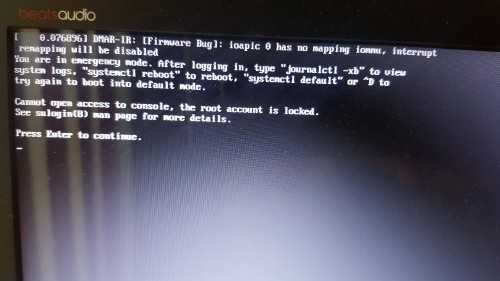
如何解决
寻找原因
试着查看系统启动日志,重启不停的按 F12,可以选择启动项。我选择【deepin 高级模式启动】,启动过程中可以看到很多系统信息,其中我看到有一个 /storage 磁盘挂载失败,原因是这个磁盘设备没有被找到。
/stoage 是我修改 /etc/fstab 文件自动挂载的一个磁盘,用来存储我工作中的文件。这时候大概可以猜到是因为系统操作这个磁盘的数据时,被我强制断电造成了数据损坏,导致系统无法挂载磁盘启动失败。
想要系统能够正常启动,我们首先让系统不去挂载这个已经损坏的磁盘。Linux 中一切皆文件,使用任何支持 ext4 文件系统的系统修改 /etc/fstab 文件便能解决。
查找系统磁盘
重启选择启动项,选择【deepin PE 系统】,这时候会启动一个简单的备份数据系统。这个系统和平时使用的系统不是同一个,所以修改 /etc/fstab 也只是修改的 PE 系统的信息,所以需要先找到原来系统的磁盘。我们使用以下命令查看所有磁盘设备:
$ ls /dev/disk/by-uuid以下是我所有的磁盘设备
lrwxrwxrwx 1 root root 10 8月 20 02:04 0cbeb26d-3441-459a-8aa9-4033ecbade47 -> ../../sda1
lrwxrwxrwx 1 root root 10 8月 20 02:04 0d0dbfa7-d1c7-496b-96bc-dca05efb5b48 -> ../../sdb5
lrwxrwxrwx 1 root root 10 8月 20 02:04 D68CE5608CE53B9D -> ../../sdb1
lrwxrwxrwx 1 root root 10 8月 20 02:04 ed5a4f76-db0a-495c-bbe7-a66c67a0650d -> ../../sdb6查看已经挂载到 PE 系统的磁盘设备,可以使用 df -h 与 mount -l 命令:
$ df -h以下是我已经挂载的磁盘列表
文件系统 容量 已用 可用 已用% 挂载点
udev 7.8G 0 7.8G 0% /dev
tmpfs 1.6G 1.5M 1.6G 1% /run
/dev/sda1 220G 36G 172G 18% /
tmpfs 7.8G 205M 7.6G 3% /dev/shm
tmpfs 5.0M 4.0K 5.0M 1% /run/lock
tmpfs 7.8G 0 7.8G 0% /sys/fs/cgroup
/dev/sdb6 305G 14G 276G 5% /storage
tmpfs 1.6G 44K 1.6G 1% /run/user/1000
/dev/sdb1 311G 69G 242G 23% /media/xxx/D68CE5608CE53B9D
/dev/sdb5 220G 19G 190G 9% /media/xxx/0d0dbfa7-d1c7-496b-96bc-dca05efb5b48去每个已挂载的的设备挂载点查看是否是自己的系统磁盘
$ ls /stotage # 查看 /dev/sdb6 设备
$ ls /media/xxx/D68CE5608CE53B9D # 查看 /dev/sdb1 设备
$ ls /media/xxx-wu/0d0dbfa7-d1c7-496b-96bc-dca05efb5b48 # 查看 /dev/sdb5 设备如果此时还没有找到自己的系统磁盘,那么系统磁盘可能在未挂载从设备中,使用 mount 命令挂载磁盘:
$ mount /dev/sdb5 /mnt # /dev/sdb5 挂载的磁盘,/mnt 挂载的目录如果出现:can’t read superblock 错误,那么这就是那个损坏的磁盘。先不管,先找到系统磁盘。
取消挂载磁盘
假如我们已经找到了系统所在的磁盘,并且已经挂载到系统上。接着我们修改该磁盘的 etc/fstab 文件,使用 vi 或 vim 发现系统上并没有安装。执行 apt-get install vi vim 你会发现找不到这个包,执行 apt-get update 也没有下载源,你难道想到了配置下载源?你是要下载一个浏览器 copy 进去还是一字一键��的敲进去?
答案是使用 HERE document:
$ cd /media/xxx/0d0dbfa7-d1c7-496b-96bc-dca05efb5b48/etc # 进入磁盘所在目录
$ cp fstab fstab.bak # 备份文件
$ cat fstab # 查看原配置
# /dev/sda1
UUID=0d0dbfa7-d1c7-496b-96bc-dca05efb5b48 / ext4 rw,relatime,data=ordered 0 1
UUID=ed5a4f76-db0a-495c-bbe7-a66c67a0650d /storage ext4 defaults 0 0
# 使用 HERE document 覆盖方式编辑文件,一行一行的复制和修改,输入 EOF 回车进行保存操作。
# 保存后一定要检查配置,复制以 Tab 符号分隔的字段时,粘贴出来的内容 Tab 字符会消失。
# 导致内容合并到一块儿,系统无法识别启动不了(别问我怎么知道)
$ cat > fstab << EOF
> UUID=0d0dbfa7-d1c7-496b-96bc-dca05efb5b48 / ext4 rw,relatime,data=ordered 0 1
> # UUID=ed5a4f76-db0a-495c-bbe7-a66c67a0650d /storage ext4 defaults 0 0
> EOF
$ cat fstab # 检查修改的配置,注意空格 Tab 分隔是否正确修改其他用到损坏磁盘的引用,如果你没有就跳过。我在 etc/rc.local 中配置了程序自动启动,开机它会自动运行 /storage 目录下的 Shell。
$ cd /media/xxx/0d0dbfa7-d1c7-496b-96bc-dca05efb5b48/etc # 进入磁盘所在目录
$ mv rc.local rc.local-old # 将其重命名其他名字,启动时先不让它运行此时如果你的配置没有问题,那么重启后便能够正常启动。
修复磁盘
当系统能够正常启动后,那么第一件事情就是修复损坏的磁盘。第一步挂载磁盘,这里先说说 mount 挂载与编辑 /etc/fstab 挂载的区别,mount 挂载在机器重启后便不生效了,而 /etc/fstab 的配置永久生效。所以我们使用第一种方式,如果磁盘有问题重启便能恢复。
下面的命令是挂载磁盘,实际上你在挂载损坏的磁盘时会抛出异常,如果下面这样:
$ mount /dev/sdb5 /mnt
# 挂载损坏的磁盘这里会报错
mount: /dev/sdb5: can't read superblock修复步骤是按照 意外断电造成 mount 挂载硬盘报错:can’t read superblock 这篇文章中描述的操作来做的,觉得篇幅过长请看下面精简后的内容。
首先使用 tune2fs 去查看文件系统的参数,在运行下面命令后找到 Blocks per group 字段后面的数值,我查看到的数值是 32768,记住这个数值。
$ tune2fs -l /dev/sdb5 # /dev/sdb5 替换为你的磁盘设备
# 在下面输出的内容中找到 Blocks per group 字段后的数值通过 fsck 去修复矫正磁盘的数据,输入以下命令终端会询问你以下问题,yes 或 no ?你只需要全部回答 yes 就好了。
$ fsck.ext4 -b 32768 /dev/sdb5 # 32768 是你上一步查看的数��值,/dev/sdb5 是你的磁盘设备
# 在后面的询问中全部回答 yes完成前面的命令并且没有报错信息的话,那么恭喜你:你的数据修复了!后面的步骤就是恢复你对 /etc/fstab 文件的修改,以及其他比如 /etc/rc.local 的修改。最后一步重启就好了。
补充
罪魁祸首
在恢复正常使用的之后一天,我再次感受到了卡顿。最终找到了罪魁祸首 kswapd0,这个进程占用了我大量的 CPU。关于 kswapd0 可以查看 kswapd0 进程CPU占用过高 文章,总得来说应避免内存占用过高,避免十天半个月不关电脑。下面是简短的 kswapd0 的描述:
kswapd0 占用过高是因为物理内存不足,使用 swap 分区与内存换页操作交换数据,导致CPU占用过高。
U 盘启动修复
Linux Deepin Note-fsck 命令 中介绍了 U 盘启动方式修改挂载文件与修复磁盘。没有实际尝试过,放这里有兴趣的可以试试。
用 deepin 安装 u 盘启动,出现选择安装语言的界面时,按 ctrl+alt+F1,进入 tty,然后输入 startx,进入 live cd 模式,挂载硬盘的根分区,然后修改 /etc/fstab 文件,把里面的 /home 分区里的启动项注释掉。mount 命令在开始时会读取这个文件,确定设备和分区的挂载选项,注释掉后开机就不会挂��载 /home 分区。
修改后退出 live cd 模式进入原系统,因为没有挂载损坏的 /home 分区,所以能进入系统,但是是不能进入图形界面的,进入文字界面执行下述命令修护损坏的 /home 分区,其中 /dev/sda6 为 /home 分区所在的设备名,设备名可以通过 fdisk -l 查看。
sudo fsck -y /dev/sda6 修复成功后,取消/etc/fstab的注释,重启即可。
相关链接
